6 解决方案:将 iPhone 4/4s 重置为出厂设置
毫无疑问,将 iPhone 恢复出厂设置可能听起来不太好,因为它会擦除设备的数据和个人设置。 但是,在对 iPhone 进行软件错误故障排除时,偶尔需要它。 此外,在将设备借给他人之前,必须先重置设备。 您的 iPhone 4 或 4s 必须保留一些您的个人和私人数据的痕迹,因为您的个人笔记本电脑或计算机包含您的所有机密数据。
毕竟,没有人愿意与他人分享他的个人照片、聊天、视频等。 不是吗? 因此,这些是需要将 iPhone 重置为出厂设置的主要原因。
如果您不知道如何在 iPhone 4/4s 上执行恢复出厂设置,那么您来对地方了。 在这里,我们提到了几种将 iPhone 4 重置为出厂设置的方法,您可以尝试一下。
第 1 部分:出厂重置 iPhone 4/4s 没有数据恢复的可能性
如果您正在寻找一种解决方案来执行出厂重置您的 iPhone 而不会留下任何数据恢复的可能性,然后尝试 DrFoneTool – 数据橡皮擦 (iOS)。 这款 iOS 橡皮擦工具可以帮助您一键擦除 iPhone 并将其恢复为出厂设置。 该工具具有擦除所有数据功能,能够永久彻底地擦除 iPhone 数据。

DrFoneTool – 数据橡皮擦
将 iPhone 4/4s 重置为出厂设置(无法恢复数据)
- 一键删除iOS照片、视频、消息、通话记录等。
- 永久擦除iOS数据,即使是专业的身份窃贼也无法恢复。
- 它易于使用,因此不需要技术技能来操作该工具。
- 删除不需要和无用的数据以释放 iPhone 存储空间。
- 适用于所有 iPhone 型号,包括 iPhone 4/4s。
要了解如何使用 DrFoneTool – Data Eraser (iOS) 将 iPhone 4 恢复出厂设置,请从系统上的官方网站下载它,然后按照以下步骤操作:
第 1 步:在您的系统上安装并运行 DrFoneTool。 接下来,借助 USB 数据线将您的 iPhone 连接到计算机,然后从其主窗口中选择“擦除”。

第 2 步:接下来,您需要从软件左侧菜单中选择“擦除所有数据”,然后单击“开始”按钮继续该过程。

第 3 步:接下来,您需要输入“000000”并确认擦除操作,然后单击“立即擦除”按钮。

第 4 步:现在,该软件将要求您重新启动 iPhone。 稍后,您的设备将重置为出厂设置,您将收到“擦除成功”消息。

请注意: DrFoneTool – 数据橡皮擦永久删除手机数据。 但它不会删除 Apple ID。 如果您忘记了 Apple ID 密码并想抹掉 Apple ID,建议使用 DrFoneTool – 屏幕解锁 (iOS). 它将从您的 iPhone/iPad 中删除 iCloud 帐户。
第 2 部分:使用 iTunes 恢复出厂设置 iPhone 4/4s
如果您不想使用任何第三方工具将您的 iPhone 重置为出厂设置,那么您可以使用 iTunes 的“恢复 iPhone”功能。 它将帮助您在 iPhone4/4s 上执行恢复出厂设置并将您的设备更新到最新的 iOS 版本。
请按照以下步骤了解如何使用 iTunes 将 iPhone 4 恢复出厂设置:
第 1 步:首先,在您的计算机上运行最新版本的 iTunes,然后使用数字电缆将您的 iPhone 连接到计算机。
第 2 步:接下来,一旦 iTunes 检测到您连接的设备,请单击设备图标。 然后,转到“摘要”选项卡,在此处选择“恢复 iPhone”。
第 3 步:之后,再次单击恢复,然后,iTunes 将开始擦除您的设备,并将您的 iPhone 安装到最新的 iOS 版本。
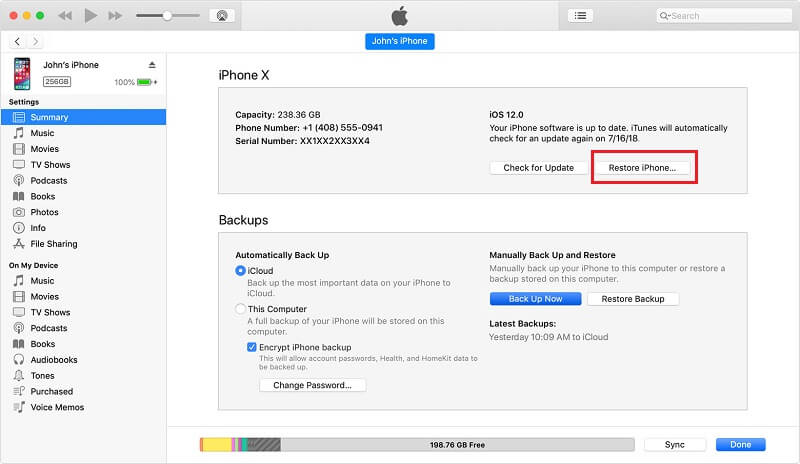
第 3 部分:使用 iCloud 恢复出厂设置 iPhone 4/4s
众所周知,iTunes 容易出错,因此在使用 iTunes 恢复 iPhone 时遇到问题的可能性更高。 如果您无法使用 iTunes 在您的 iPhone 上执行恢复出厂设置,那么还有另一个方法可以将您的设备恢复为出厂设置,即使用 iCloud。
第 1 步:首先,访问 icloud.com,然后使用您的 Apple ID 和密码登录。
第2步:之后,单击“查找iPhone”选项。 然后,点击“所有设备”,在这里,您需要选择您的 iPhone 4/4s。
第 3 步:接下来,单击“擦除 iPhone”选项并确认您的擦除操作。
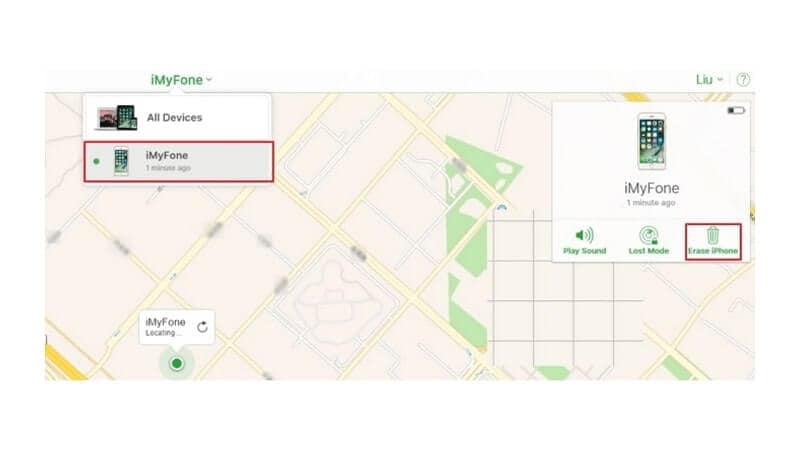
此方法将远程擦除您的所有设备数据。 请记住,仅当您在 iPhone 上启用了“查找我的 iPhone”功能时,该方法才有效。
第 4 部分:在没有电脑的情况下恢复出厂设置 iPhone 4/4s
如果您之前没有启用“查找我的 iPhone”功能怎么办? 值得庆幸的是,还有另一种方便且简单的方法可以在 iPhone 上执行恢复出厂设置。 您还可以直接从 iPhone 的设置中将 iPhone 重置为其默认设置。 尽管这种方法很简单,但它还不够安全可靠,因为仍有恢复数据的可能性。
请按照以下步骤从设备设置中将 iPhone 4s 恢复出厂设置:
第 1 步:首先,转到 iPhone 上的“设置”应用程序,然后转到“常规”。
第 2 步:接下来,转到“重置”选项,然后在此处选择“删除所有内容和设置”。
第 3 步:在这里,如果您之前设置过 Apple ID 密码,则需要输入您的 Apple ID 密码才能恢复您的 iPhone 4/4s 的出厂设置。
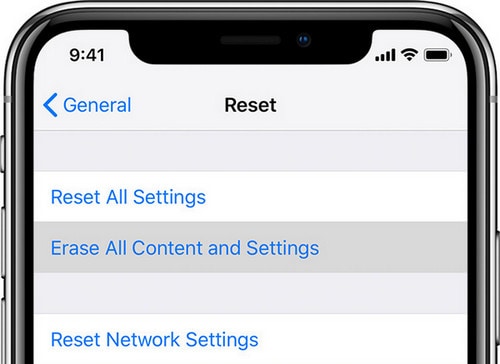
第 5 部分:没有密码的工厂重置 iPhone 4/4s
忘记您的 iPhone 4/4s 锁屏密码? 如果您正在寻找如何重置锁定的 iPhone 4 的方法,那么 DrFoneTool – 屏幕解锁 (iOS) 可以帮助您做到这一点。 此工具将帮助您解锁设备并擦除所有设备数据。
要了解如何在没有密码的情况下将 iPhone 4/4s 恢复出厂设置,请在您的计算机上下载 DrFoneTool – 屏幕解锁 (iOS),然后按照以下步骤操作:
第 1 步:安装 DrFoneTool 后,运行它,然后将您的设备连接到计算机。 接下来,从其主界面单击“解锁”模块。

第 2 步:接下来,您需要提供您的设备信息,以便为您的 iOS 系统下载合适的固件。 之后,单击“立即解锁”按钮继续。

第 3 步:稍后,您的设备将成功解锁,并且您的 iPhone 上的数据也将被彻底清除。

这就是如何在没有密码的情况下将 iPhone 4 恢复出厂设置,因此,您可以自己尝试 DrFoneTool – 屏幕解锁 (iOS)。
总结
现在,您对如何执行恢复出厂设置 iPhone 4s 有了一个清晰的认识。 正如您所看到的,有多种可能的方式来重置您的设备,但 DrFoneTool – 数据橡皮擦 (iOS) 是唯一可以让您将 iPhone 4/4s 恢复出厂设置而不留下任何恢复数据可能性的一键式方式。
